最近有笔记本win7系统的用户反馈右下角任务栏的无线网络图标不见了,而且打开通知区域在系统图标设置中,网络图标后面的选项是灰色的不可更改,这要怎么恢复网络图标呢?其实我
最近有笔记本win7系统的用户反馈右下角任务栏的无线网络图标不见了,而且打开通知区域在系统图标设置中,网络图标后面的选项是灰色的不可更改,这要怎么恢复网络图标呢?其实我们可以尝试一下重启资源管理器,下面由系统城小编给大家介绍一下win7右下角无线网络图标不见了怎么办。
具体方法如下:
1、右键点击桌面下的任务栏空白处打开菜单,选择“启动任务管理器”;
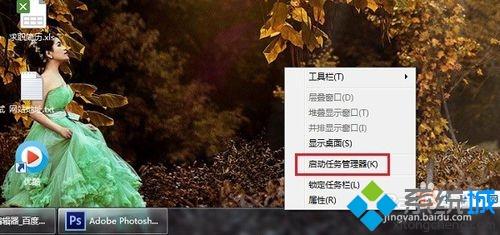
2、进入任务管理器后,在“进程”选项卡中找到“explorer.exe”进程,选中后点击下方的“结束进程”按钮;

3、弹出是否要结束提示后再次点击“结束进程”,之后桌面图标和任务栏会消失;
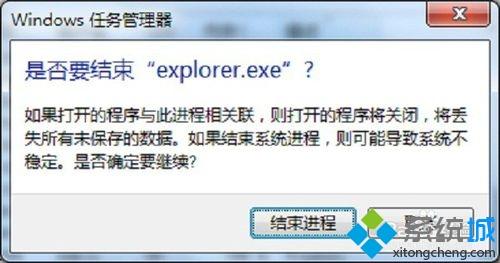
4、在任务管理器中点击“文件--新建任务”,在创建新任务窗口中输入“explorer”,点击确定;
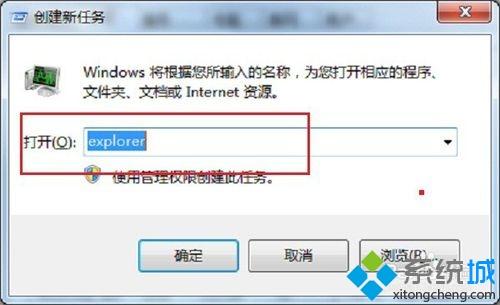
5、之后桌面上的图标和任务栏就会恢复,并且网络图标也出现了!

以上就是win7右下角无线网络图标不见了怎么办的全部内容了,我们只要在任务管理器中结束资源管理器再启动一遍就可以恢复网络图标了。
相关教程:网络图标不见了 win7图标右下角有白色方块打开关闭网络图标灰色w10无线网选项不见了平板无线网打不开灰色